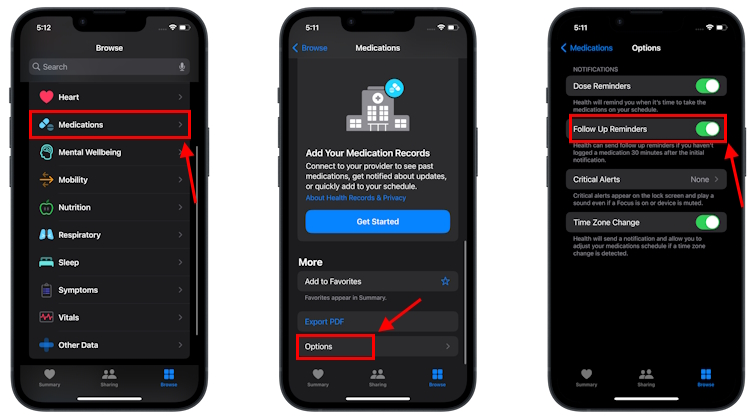Lighttpd,发音为“lighty”,是一个开源 Web 服务器,针对速度关键型环境进行了优化,同时保持符合标准、安全和灵活。它旨在以低内存占用处理大量并行连接,使其成为高性能网站的理想选择。

在 openSUSE 上安装 Lighttpd
步骤 1。使系统保持最新状态对于安全性和性能至关重要。首先刷新软件包存储库列表,以确保您可以访问最新的软件版本。
sudo zypper refresh
sudo zypper update
第2步。在 openSUSE 上安装 Lighttpd。
随着您的系统处于最新状态,您现在可以安装 Lighttpd。zypper 包管理器使这个过程变得简单明了:
sudo zypper install lighttpd
安装完成后,通过检查其版本来确认 Lighttpd 已正确安装:
lighttpd -v
此命令应输出已安装的 Lighttpd 版本,指示安装成功。
第 3 步。配置 Lighttpd。
配置是确保 Web 服务器按预期运行的关键。首先使用您喜欢的文本编辑器打开主配置文件:
sudo nano /etc/lighttpd/lighttpd.conf
在此文件中,您可以调整服务器模块、设置文档根目录以及配置其他基本设置。例如,要设置一个简单的静态网站,请确保服务器。document-root 指令指向 HTML 文件所在的目录。
如果您计划在服务器上托管多个网站,请考虑通过为配置文件中的每个域定义单独的块来设置虚拟主机。
第 4 步。配置 PHP。
PHP 8 引入了优化和新功能。将它与 FastCGI 一起安装以处理 PHP 处理:
sudo zypper install php8 php8-fastcgi
通过检查 PHP 版本确认安装:
php -v
要将 PHP 与 Lighttpd 集成,请启用 FastCGI 模块并将其配置为使用 PHP:
sudo nano /etc/lighttpd/conf.d/fastcgi.conf
添加或确保存在以下配置以通过 FastCGI 使用 PHP:
fastcgi.server += ( ".php" => (( "bin-path" => "/usr/bin/php-cgi", "socket" => "/tmp/php.socket" )) )
重新启动 Lighttpd 以应用更改:
sudo systemctl restart lighttpd
第 5 步。防火墙配置。
确保系统上安装了 firewalld 。如果未安装,可以使用 以下命令进行安装:
sudo zypper install firewalld
启动 firewalld 服务并使其在启动时启动:
sudo systemctl start firewalld
sudo systemctl enable firewalld
防火墙区域是一组预定义的规则,这些规则根据计算机所连接的网络中的信任级别指定应允许的流量。要检查活动区域,请使用:
sudo firewall-cmd --get-active-zones
Lighttpd 通常侦听 HTTP 端口 80 和 HTTPS 端口 443。若要允许流量流向这些端口,需要将 http 和 https 服务添加到活动区域:
sudo firewall-cmd --permanent --zone=public --add-service=http sudo firewall-cmd --permanent --zone=public --add-service=https
对防火墙规则进行更改后,需要重新加载 firewalld 以应用它们:
sudo firewall-cmd --reload
第 6 步。测试配置。
要验证您的设置,请创建一个 PHP 信息文件:
echo "<?php phpinfo(); ?>" > /srv/www/htdocs/info.php
通过导航到 http:your_server_ip/info.php 从 Web 浏览器访问此文件。您应该会看到 PHP 信息页面,指示设置成功。
感谢您使用本教程在您的 openSUSE 系统上安装 Lighttpd Web 服务器。有关其他或有用的信息,我们建议您查看 Lighttpd 官方网站。